

By Gina Barrow, Son Güncelleme: 6/12/2023
"Nedir Kurtarma Modu? Ve karşılaştığımda ne yapmalıyım? Mesele şu ki, iPhone'umu iTunes'a bağladım ve telefonumu güncellemek isteyip istemediğimi soran bir mesaj çıktı, bu yüzden Tamam'ı tıkladım. Ve bir süre bekledikten sonra indiremediğini söyleyen bir mesaj aldım.reklam, çünkü bir hata oluştu. Şimdi telefonumu kullanamıyorum. iTunes'a takıldığında şunu söylüyor: iPhone kurtarma modunda algılandı. Ayrıca iPhone'umu geri yüklemem gerektiğini söylüyor. Ve geri yüklersem ne silinir? Tüm müziklerim ve uygulamalarım bilgisayarımda iTunes'da." ~ Apple forumundan bir Kullanıcı yorumu
Bölüm 1. Kurtarma Modu nedir?Bölüm 2. iPhone'da Kurtarma Moduna Nasıl Girilir ve ÇıkılırBölüm 3. Veri Kaybı Olmadan iPhone Kurtarma Modunu DüzeltmeBölüm 4. Tavsiye
Tüm iOS cihazlarda Kurtarma Modu yaygındır ancak henüz birçok kullanıcı tarafından bilinmemektedir. Bunu daha önce görmüş olabiliriz ama ne olduğunu ve nasıl olduğunu görmezden geldik. iPhone'da kurtarma modu iOS cihazında yeniden başlatmaya zorlaması gereken bir yöntemdir. Kurtarma modunu daha iyi anlamak için önyükleyici ile tanışmanız gerekir. Önyükleyici, tek bir görev üzerinde çalışan bir programdır: iOS'ta herhangi bir hata olup olmadığını kontrol etmek ve taramak. Apple, daha kişisel hale getirmek için onu iBoot olarak adlandırdı, bu nedenle iBoot, iOS cihazının içindeki her küçük özelliği ve iOS'un düzgün çalışmayan kısımlarını tarayacağı güvenlik görevlisi görevi görür. İPhone'daki kurtarma modu, cihazınızda kullanmakta olduğunuz mevcut yazılımda bir şeyler ters gittiğinden ve bir kurtarma modu yapmadığınız sürece onu kullanmanızı engellediğinden oluşabilir. ne zaman iPhone'da kurtarma modu, bozuk verilerle ilgili sorunlar varsa sizden iTunes yedeklemenizden geri yüklemenizi veya yepyeni bir kurulumdan geri yüklemenizi isteyecektir.
Nasıl Kurtarma modu açık iPhone'da çalışıyor mu?
iPhone'da kurtarma modu iOS cihazının tüm hayati bileşenlerinin önceki sürümünden geri yüklendiği ve böylece yalnızca resmi iOS sürümlerini ve güncellemelerini kullanarak herhangi bir Akıllı Telefon sorununu onarmanıza yardımcı olduğu bir durumdur. Bu nedenle, fark ederseniz, iOS'unuzu yükseltmek gibi bir şey olduğunda veya herhangi bir hasarla karşılaştığınızda, iPhone kurtarma moduna geçer. Daha net hale getirmek için, iPhone'da kurtarma modu iOS cihazında daha fazla olası hasara son vermek için geliştirildi.
Kurtarma Modunun Artıları açık iPhone
iPhone'da Kurtarma Modunun Eksileri
Peki iPhone'da kurtarma moduna nasıl girersiniz? girmeye zorlamak için yapabileceğiniz basit adımlar vardır. iPhone'da kurtarma modu.
Kullanmakta olduğunuz iOS cihazı ve çalıştırdığı sürüm ne olursa olsun, girmek için işlem neredeyse birbirine benzer. iPhone'da kurtarma modu. Yalnızca iOS cihazınızın sürümüne aşina olmanız ve nasıl gezineceğinizi ve temel sorun giderme işlemlerini nasıl yapacağınızı anlamanız gerekir. Yani nasıl gireceğinizi merak ediyorsanız iPhone'da kurtarma modu, aşağıdaki adımlara başvurabilirsiniz:
Girmeden önce iPhone'da kurtarma modu, tüm süreci desteklemek için en az %50 pil ömrüne sahip olduğunuzdan emin olun veya tüm kurtarma modu sırasında kesintileri önlemek için tamamen şarj olmasını sağlayın.
iPhone'da Kurtarma Moduna girin
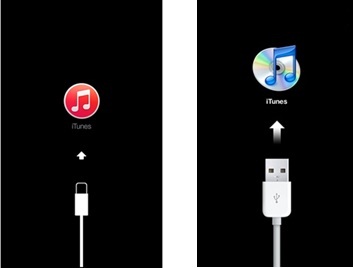
iPhone'da Kurtarma Modundan Çıkın
Peki ya iPhone'unuz Kurtarma Modunda takılı kalırsa?
Ve bu kadar! az önce girdin iPhone'da kurtarma modu. Ortada USB kablosu ile iTunes renk simgesi olan kurtarma ekranını gördüğünüzde Sesi Azalt düğmesini bırakmanız gerektiğini unutmayın. iTunes daha sonra bir açılır mesajla otomatik olarak açılacaktır “iTunes, kurtarma modunda bir iPhone algıladı. iTunes ile kullanılmadan önce bu iPhone'u geri yüklemelisiniz” ardından başka bir mesaj içeren başka bir pencere: “iPhone'daki yazılımın fabrika ayarlarına döndürülmesi veya güncellenmesi gerekiyor” Bu pencerede size üç seçenek sunulur: İptal Et, Geri Yükle ve Güncelle. ' seçeneğini seçtiğinizdeRestore' tüm uygulamalar, belgeler, oyunlar, veriler ve fotoğraflar iPhone'dan silinecek. Varsa, bunları her zaman yedeklerinizden geri yükleyebilirsiniz. Bu nedenle, kurtarma moduna girmeden önce her şeyi yedeklediğinizden emin olun.
Bazen iOS'u kurtarma modunda düzeltmek, takılma gibi bazı beklenmedik hatalarla da karşılaşabilir. Veri kaybı, akıllı telefon sorun giderme açısından büyük bir düşman olduğundan, kurtarma modunda takılı kalmayı düzeltmenin verilerinizi tehlikeye atmaktan başka bir yolu yoktur. Bu, özellikle herhangi bir yedeklemeniz yoksa, çok büyük bir baş ağrısı olabilir. İPhone'unuz Kurtarma Modunda takılı kalırsa, hiçbir verinizi kaybetmeden bu sorunu kolayca çözebilirsiniz. Tum ihtiyacin olan sey FoneDog iOS Sistem Kurtarma. Bu kurtarma programı kolayca düzeltir Kurtarma Modu normale dönmenin yanı sıra takılıp kalmak gibi diğer sistem sorunları Apple logosu, Başlangıçta döngü, Beyaz ekran, Siyah ekran, mavi Ekran ve daha fazlası. Bu yazılımı kullanmak için aşağıdaki kılavuzları izleyin:
İndir FoneDog iOS Sistem Kurtarma çevrimiçi veya bunu kullanarak Link ve verilen talimatları izleyerek bilgisayarınıza kurun. Başarılı kurulumdan sonra programı başlatın ve “Sistem kurtarma”. Tıklamak Sistem kurtarma süreci başlatmak için.

Orijinal bir USB kablosu kullanarak iOS cihazınızı bilgisayara bağlayın ve bağlantı algılanıp kurulduktan sonra, Başlama.

Bir sonraki pencerede, yüklemek istediğiniz iPhone modelini ve ürün yazılımı paketini onaylamanız istenecektir. Verilen her kategori için açılan seçeneklere başvurabilirsiniz. Tıklamak İndir Devam etmek.
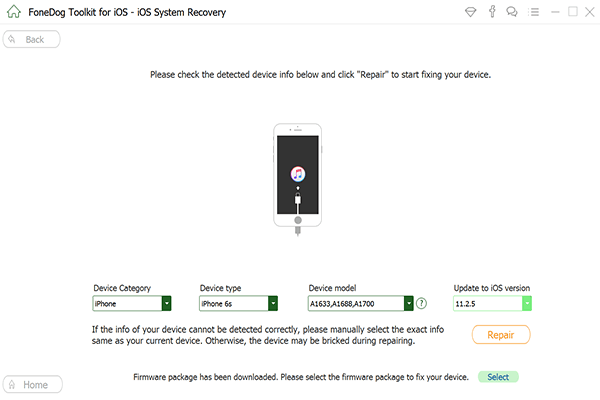
FoneDog iOS Sistem Kurtarma şimdi son adımdan seçmiş olduğunuz ürün yazılımı paketini indirecektir. İndirme süresi, çıkarılması gereken veri miktarına bağlıdır. Bir üretici yazılımı indirdiğiniz için tamamlanması biraz zaman alabilir. Başarılı indirmeden sonra, şimdi iPhone onarımına geçecektir.
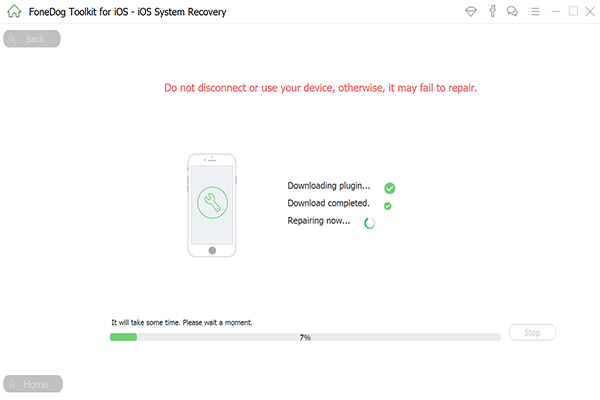
İndirme tamamlandıktan hemen sonra; iPhone'un onarımı devam edecek ve ilerleme hakkında sizi bilgilendirecektir. Arada bazı kesintiler olabilirse, tıklayarak tüm süreci yeniden başlatmanız gerekebilir. Tekrar deneyin.
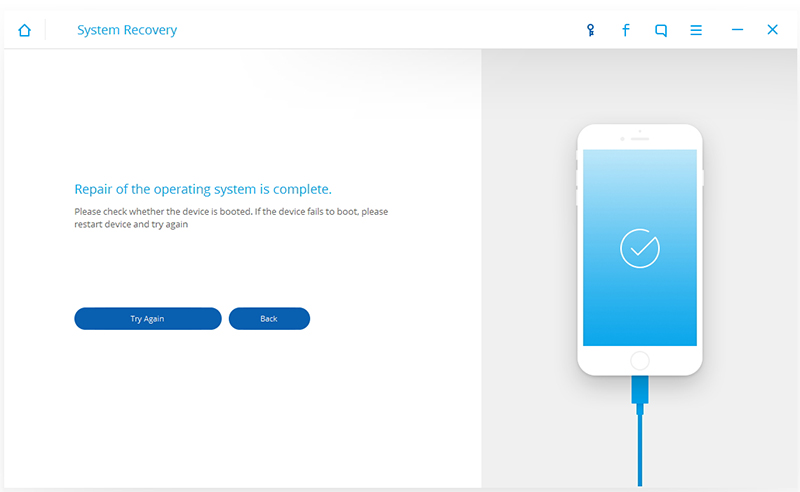
Ne olduğunu bilmen büyük bir avantaj iPhone'da kurtarma modu yapar ve size birçok yönden nasıl yardımcı olur ve ayrıca kullanıcı deneyiminizi nasıl etkileyebilir. Nasıl olduğunu öğrenmekten başka iPhone'da kurtarma modu Ayrıca, kurtarma modunda takılıp kalma gibi yol boyunca karşılaşabileceğiniz belirli sorunları nasıl çözeceğinizi anlamak da çok daha iyidir… Sizin için tüm olası sorunları kesinlikle çözecek bir iOS kurtarma ortağı vardır. FoneDog iOS Sistem Kurtarma iOS başarısız olduğunda her zaman arkanızda olacak profesyonel bir kurtarma programıdır. Veri kaybına uğramadan iOS'u normale döndürür. Bu, teknik bilgisi olmayan kişiler için bile güvenlidir. Herhangi bir karmaşık yöntem gerektirmeyen bir tıklama tasarım süreci ile kullanıcı dostu bir arayüze sahiptir. Bu yazılım iPhone, iPad ve iPod Touch gibi tüm iOS modelleriyle uyumludur.FoneDog iOS Sistem Kurtarma Ayrıca test edebileceğiniz bir deneme sürümüyle Mac ve Windows PC ile mükemmel çalışır. peki sen ne kadar iyi biliyorsun iPhone'da kurtarma modu şimdiye kadar? Bize bundan bahset.
Hinterlassen Sie einen Kommentar
Yorumlamak
iOS Sistem Kurtarma
FoneDog iOS Sistemi Düzeltmesi - Farklı iOS sistemi hatalarını düzeltmeye ve cihazınızı normal bir duruma olarak yenilemeye yardım ediyor.
Ücretsiz deneme Ücretsiz denemePopüler makaleler
/
BİLGİLENDİRİCİLANGWEILIG
/
basitKOMPLİZİERT
Vielen Dank! Merhaba, Sie die Wahl:
Excellent
Değerlendirme: 4.6 / 5 (dayalı 88 yorumlar)